
Stejně jako většina smartphonů Android, které vyrábí někdo jiný než Google, má HTC One M9 vlastní aplikaci pro odesílání a přijímání textových zpráv. Namísto použití aplikace Hangouts nebo aplikace aplikace Google Messenger Messenger vytvoří HTC, Samsung a další své vlastní přizpůsobené pokyny pro vlastní uživatelské rozhraní. Zde však vysvětlíme, jak změnit výchozí textovou aplikaci v zařízení HTC Desire M9.
HTC One M9 byl oznámen 1. března po měsících pověstí a humbuk a nakonec zasáhl všechny dopravce ve Spojených státech 10. dubna. Provozuje nejnovější Android 5.0.2 Lollipop a nové rozhraní Sense UI 7.0 vyrobené společností HTC. Telefon má co nabídnout a nová textová aplikace může být ještě lepší.
Přečtěte si: 5 Nejlepší Android Text App alternativy
Většina aplikací textových textů není tak přitažlivá (díváme se na vás na společnost Samsung) a není ani příliš přizpůsobitelná. Naštěstí moc Android znamená, že si můžete stáhnout některou ze stovek aplikací pro výměnu textových zpráv z obchodu Play, nastavit je jako výchozí možnost a snadno je používat. Můžete dokonce změnit ikonu oznámení, přidat rychlé komponování funkce do oznamovací lišty a další. Začněme.

Nový One M9 od HTC má nový nový motivový modul, který vám umožní změnit celý vzhled vašeho zařízení během několika sekund. To změní tapetu, pozadí, barvy aplikací a záhlaví, a dokonce i ikony pro některé aplikace. To znamená, že aplikace Messenger zůstává stejná, ale naštěstí to můžeme snadno změnit.
Když vyměníte skladovou aplikaci za něco z obchodu Play, pravděpodobně ji budete moci upravit pomocí motivů, změnit vzhled bublin zpráv, přizpůsobit písmo a další. To vše se liší, na kterém se rozhodnete stáhnout, a odkaz nad detaily několik našich oblíbených, pak průvodce níže vám pomůže změnit.
Instrukce
Počínaje Androidem 4.4 KitKat na konci roku 2013 Google velmi snadno změnil aplikaci textových zpráv na zařízeních se systémem Android. K dispozici je vyhrazená možnost v nastavení, která zapíná jeden a druhý vypnuta, takže nebudete dostávat dvojitá oznámení ze skladové aplikace a nové, které instalujete.
Nejprve budete chtít přejít na Obchod Google Play a stáhnout jednu z mnoha různých textových aplikací třetích stran. Textra je naším nejoblíbenějším, GoSMS je populární a několik dalších z nás vytvořilo náš seznam výše. Stáhněte si jej a jste nastaveni. Někteří dokonce změní nastavení pro vás, nebo jen následovat několik následujících kroků.
Vraťte se do nastavení tak, že stáhnete oznamovací lištu a klepnete na ikonu ve tvaru ozubeného kola nebo v aplikaci otevřete aplikaci nastavení. Odtud poslední možnost v prvním sloupci označená „Více“Je místo, kde budete chtít klepnout, pak druhá možnost je“Výchozí aplikace pro odesílání zpráv„. Vyberte tuto možnost.
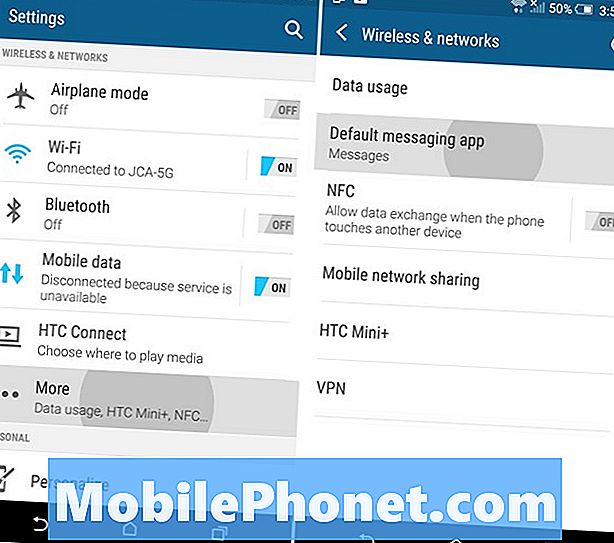
Jakmile to uděláte, uvidíte nyní vlastní aplikaci Zprávy HTC, Hangouts Google a vše, co jste stáhli. Opět používáme Textru, takže to, co je zobrazeno, a to, co jsme vybrali jako výchozí aplikaci pro odesílání SMS a MMS zpráv. Vše, co musíte udělat, je vybrat požadovanou textovou aplikaci a vše je hotovo.

Nyní, když odesíláte a přijímáte zprávy, které budou provedeny prostřednictvím této aplikace, vs ten, který přišel z krabice. Přesuňte ikonu Textra na hlavní domovskou obrazovku nebo do dolní lišty s nejoblíbenějšími aplikacemi a vše je hotovo.
Aplikace Textra a většina aplikací třetích stran nabízejí spoustu přizpůsobení, velikost písma a barvy, motivy a barvy bublin, takže se můžete přizpůsobit podle svých představ. Pokud se chcete vrátit zpět na možnost skladem, přejděte zpět na nastavení> více> výchozí aplikace pro zasílání zpráv> a vyberte běžnou aplikaci. Je to tak snadné.
Vychutnejte si lepší zážitek z textových zpráv v zařízení HTC Desire M9 a vyzkoušejte další aplikace pro nahrazení textu a najděte to, co je pro vás nejlepší.


